Så här spelar du in YouTube TV med DVR
Viktiga takeaways
Att fånga innehåll på YouTube TV presenterar sig som en okomplicerad process, vilket gör det möjligt för användare att samla en virtuell samling av sina föredragna TV-program och filmer för framtida genomgång.
Du kan enkelt skapa inspelningar på YouTube TV genom att antingen söka efter specifika program eller läsa igenom olika klassificeringar.
YouTube TV lagrar sömlöst dina valda program och filmer i ett bibliotek som är tillgängligt på alla enheter via fliken Bibliotek.
En effektiv metod för att utöka sitt digitala bibliotek är att använda YouTube TV för att spela in TV-program och filmer. Denna process kräver minimal ansträngning från din sida. Följ dessa enkla steg för att konfigurera inspelning på YouTube TV för att konfigurera denna funktion.
Så här spelar du in YouTube TV i din webbläsare
Att ställa in en DVR är ett av de bästa sätten att spela in TV-program på din PC . För att börja spela in YouTube TV på webben, gå till webbplatsen YouTube TV och sök efter ett program eller en film som du vill spela in. Du kan göra detta genom att trycka på förstoringsglasikonen längst upp till höger på skärmen och skriva in programmets namn i sökfältet .
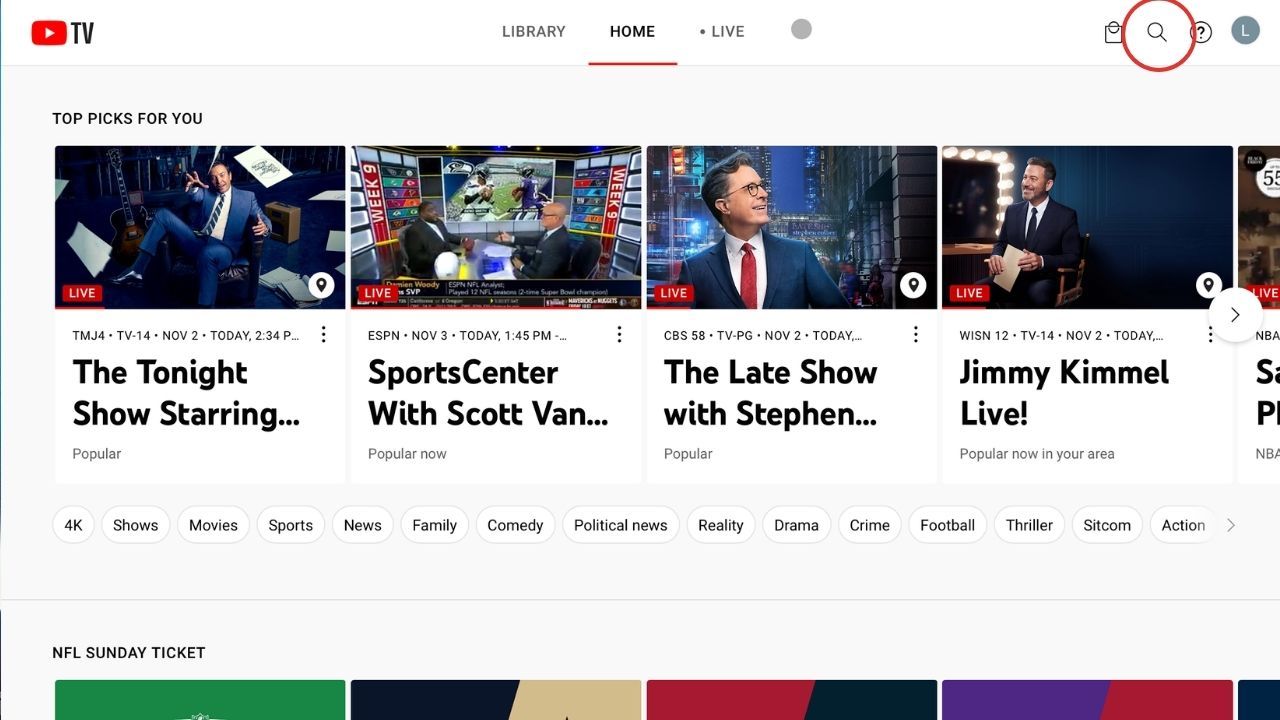
Alternativt, om din sökning är ospecifik, kan du läsa igenom de olika klassificeringarna som finns på vår hemsida genom att rulla nedåt och utforska de olika alternativen tills ett visst område fångar ditt intresse.
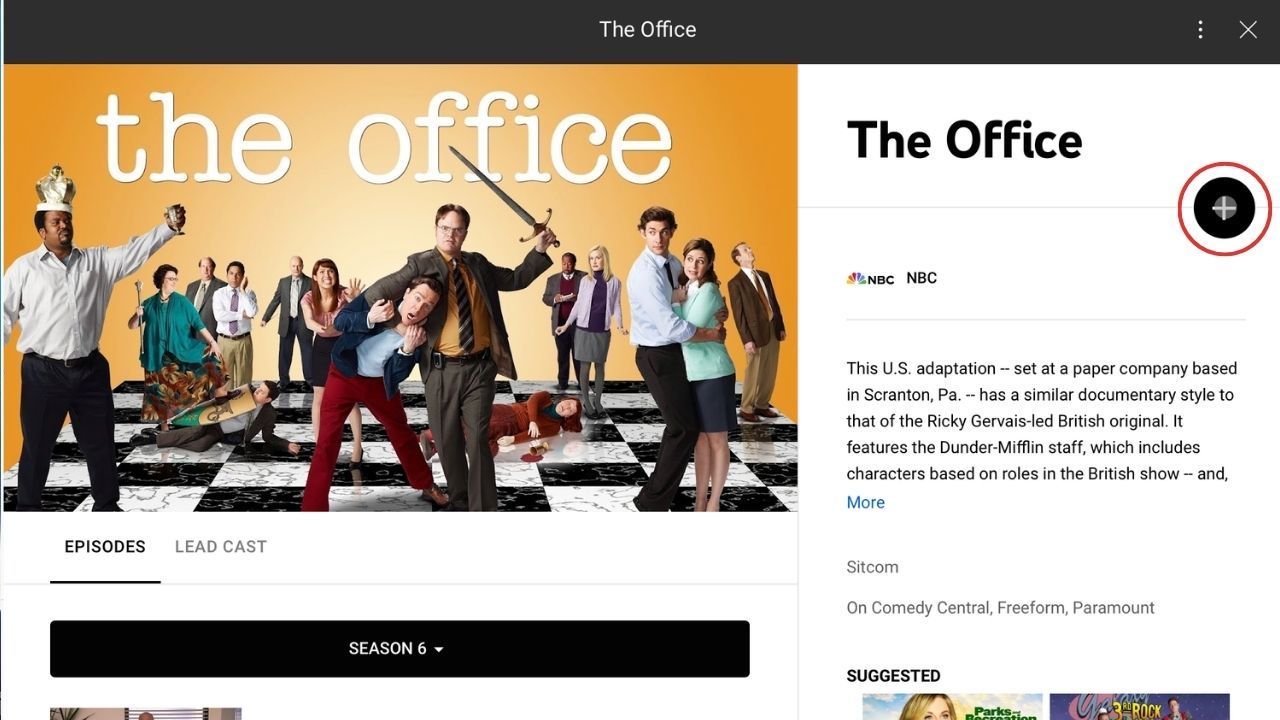
När du har identifierat ditt önskade program klickar du för att få ytterligare information. En sammanfattning av programmet tillsammans med en avsnittslista visas i ett särskilt fönster. Klicka på symbolen “\+” till höger för att göra inspelningsinställningar och lägga till programmet i din samling.
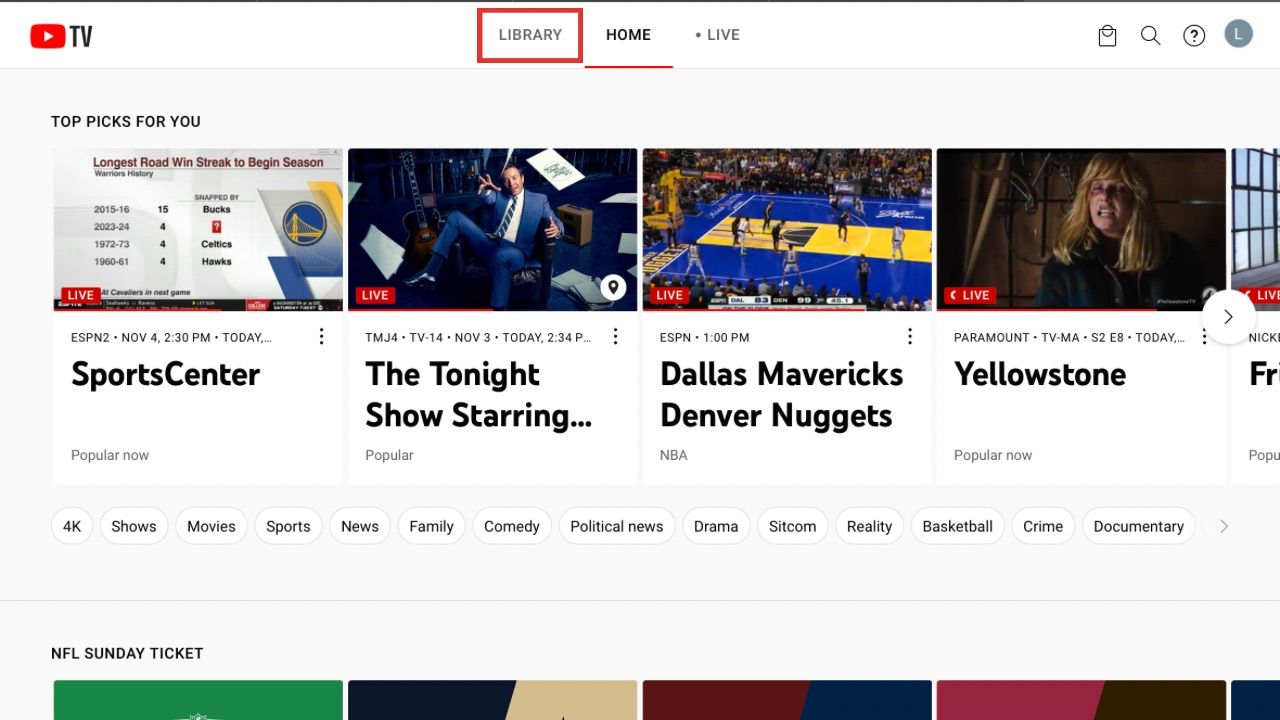
Alternativet “Bibliotek” som finns längst upp på startskärmen ger användaren möjlighet att upptäcka nyligen släppta TV-program och filmer för inspelningsändamål. Genom att klicka på knappen “Lägg till i biblioteket” längst ner på skärmen genererar YouTube TV ett urval av innehåll som överensstämmer med användarens preferenser.
Användaren har möjlighet att välja vilka objekt de vill spara i sin personliga samling genom att klicka på knappen “Slutför” längst ned till höger på skärmen. Denna praktiska funktion kan nås från vilken elektronisk enhet som helst.
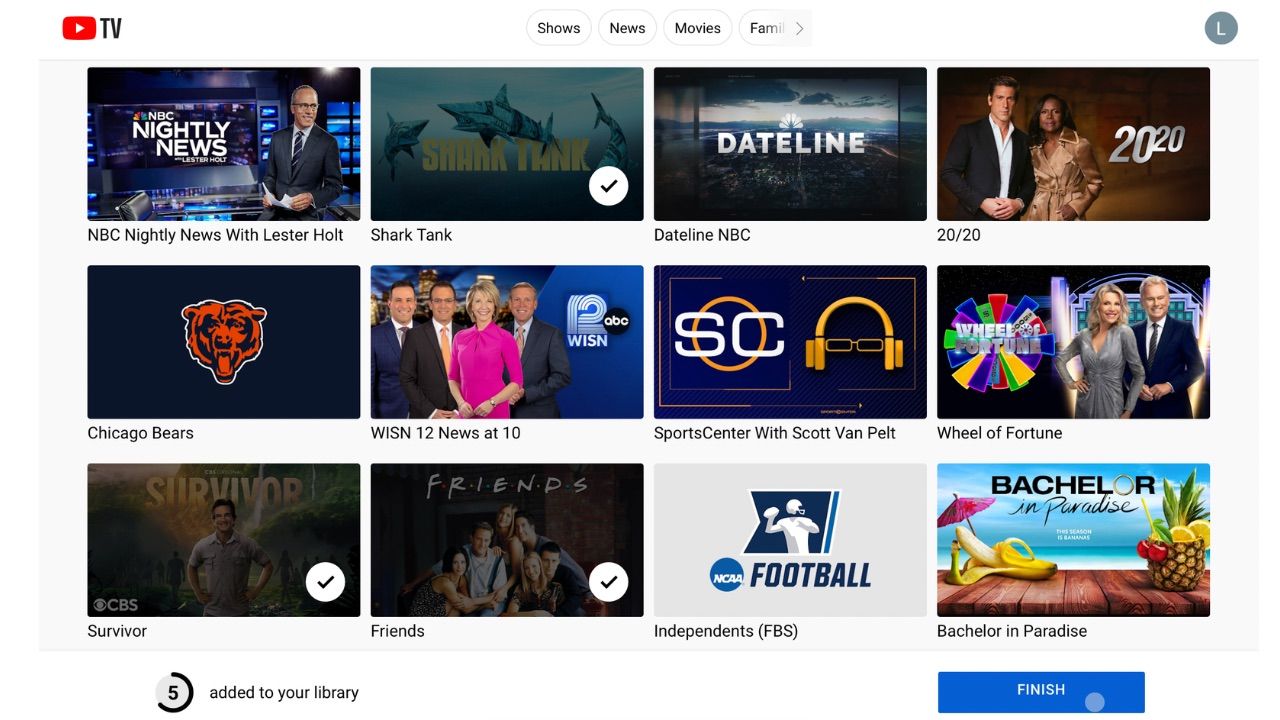
När en session pågår och ett tillägg görs till biblioteket, startar inspelningen från det ögonblick då knappen trycks in. Följaktligen kan den inledande delen av avsnittet eller filmen inte ses som en del av uppspelningen.
Så här spelar du in YouTube TV på din mobila enhet
För att starta processen med att konfigurera en digital videoinspelare (DVR) i YouTube-programmet, navigera till startskärmen på din kompatibla mobila enhet och hitta sökfunktionen som symboliseras av en förstorad lins längst till höger på displaypanelen. Om du trycker på denna symbol uppmanas du att ange titeln på det program som du vill planera för inspelning.
Om du vill lägga till ett TV-program eller en film i din personliga samling klickar du bara på tilläggssymbolen bredvid titeln och fortsätter med att lägga till den i ditt mediearkiv.
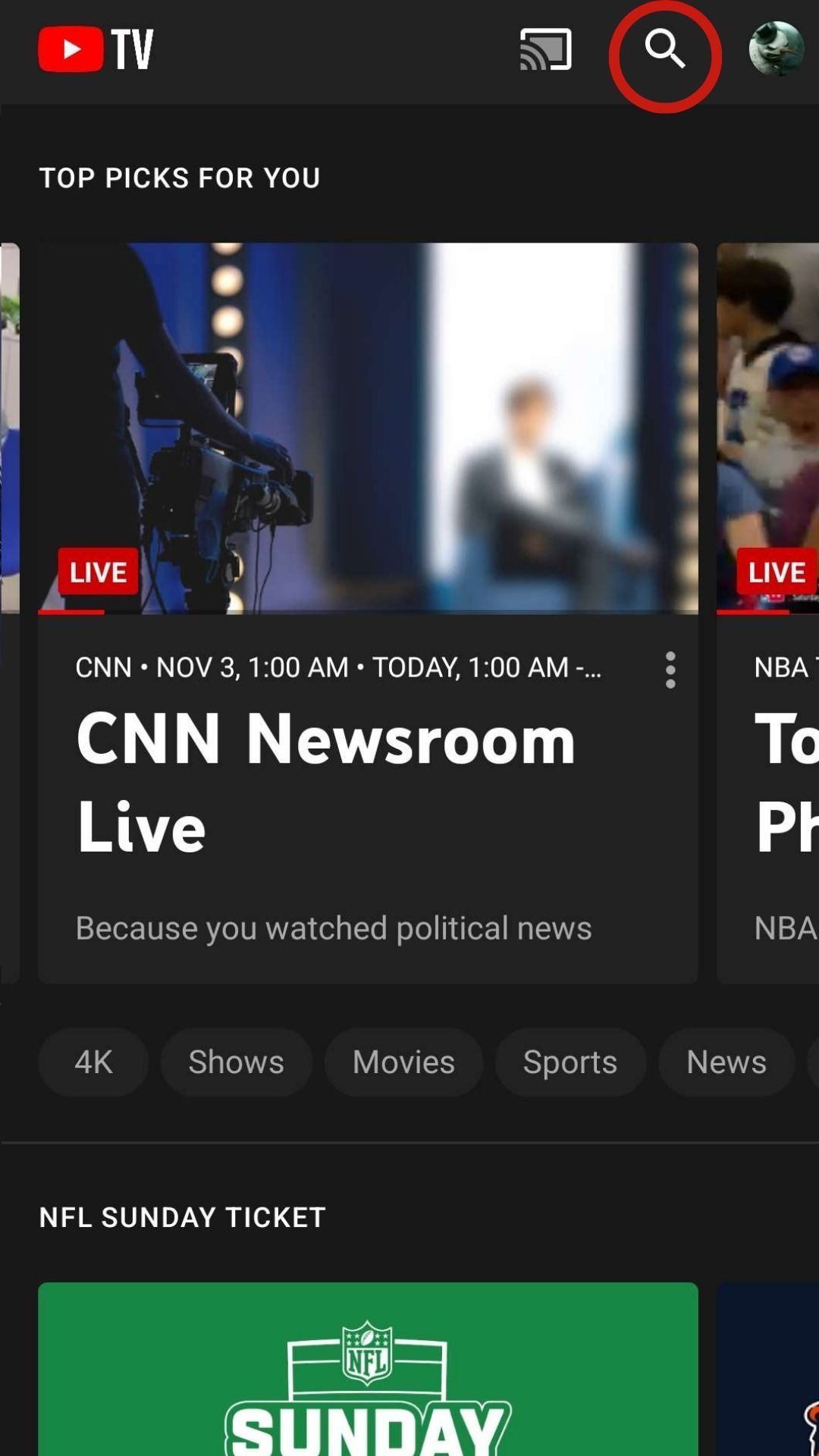
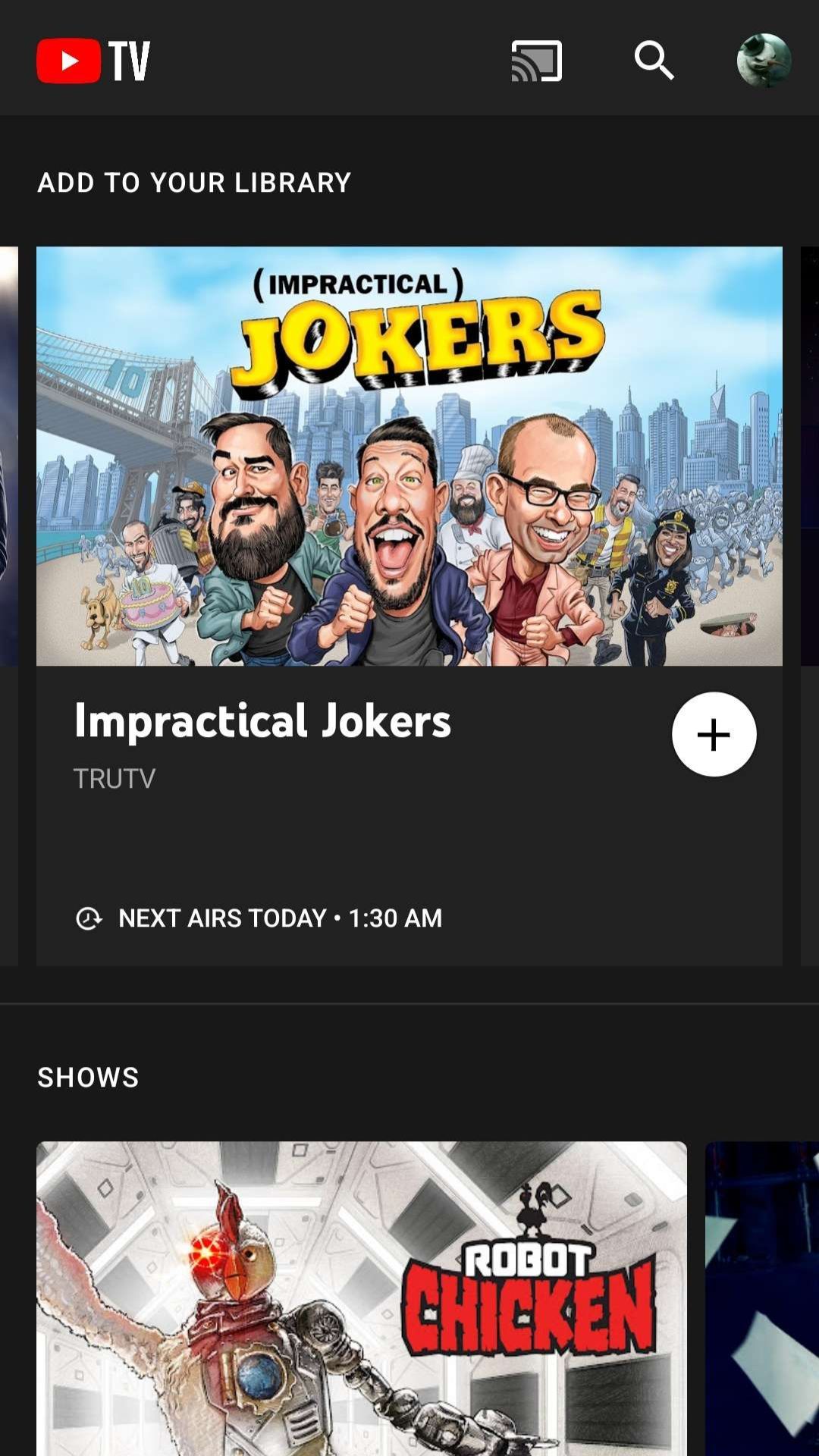 Close
Close
YouTube TV fungerar så att när ett program sänds eller strömmas spelas det in automatiskt utan att du behöver göra något mer.
Så här spelar du in YouTube TV på din smart-TV
Proceduren för att spela in YouTube TV på en smart-TV kan variera beroende på märke och modell, men den bör inte skilja sig avsevärt från den som används i mobilapplikationen eller via internet.
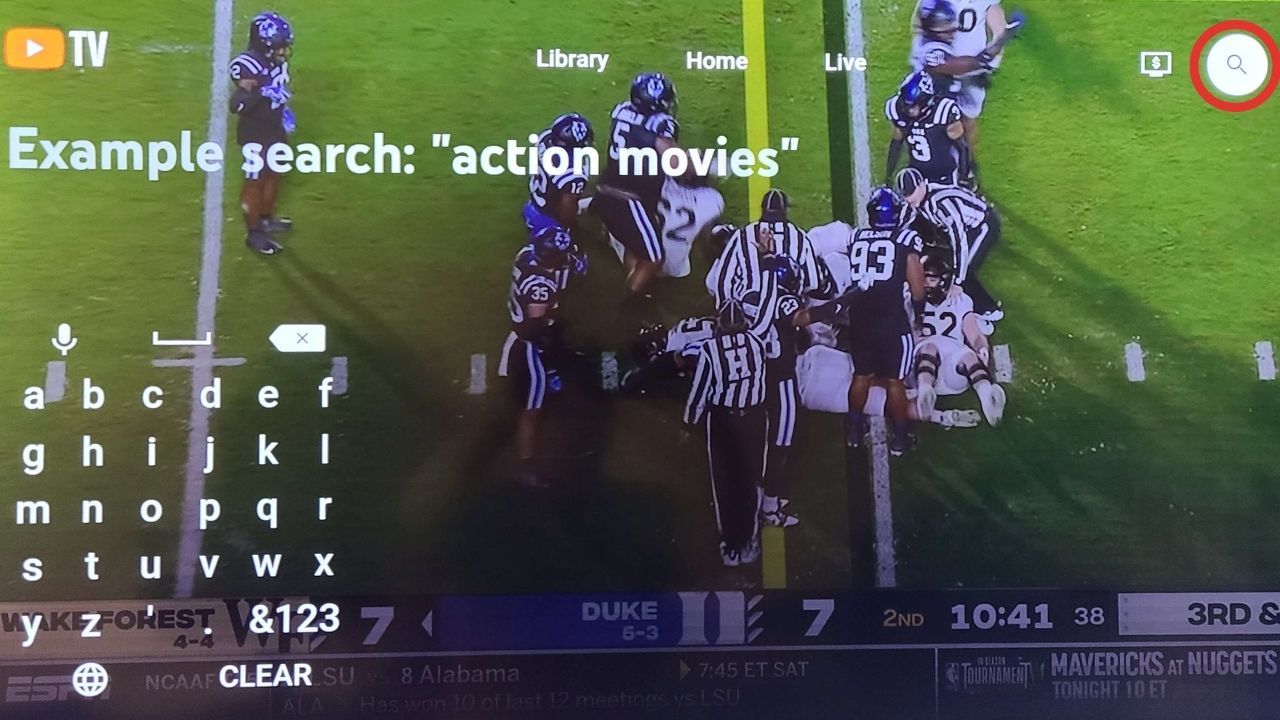
När du tittar igenom det tillgängliga innehållet med din fjärrkontroll kanske du upptäcker ett program eller en film som väcker din nyfikenhet. Om du å andra sidan vill söka efter något speciellt, rikta bara din uppmärksamhet mot förstoringsglasikonen längst till höger på din display och börja en utforskning som är skräddarsydd efter dina preferenser.
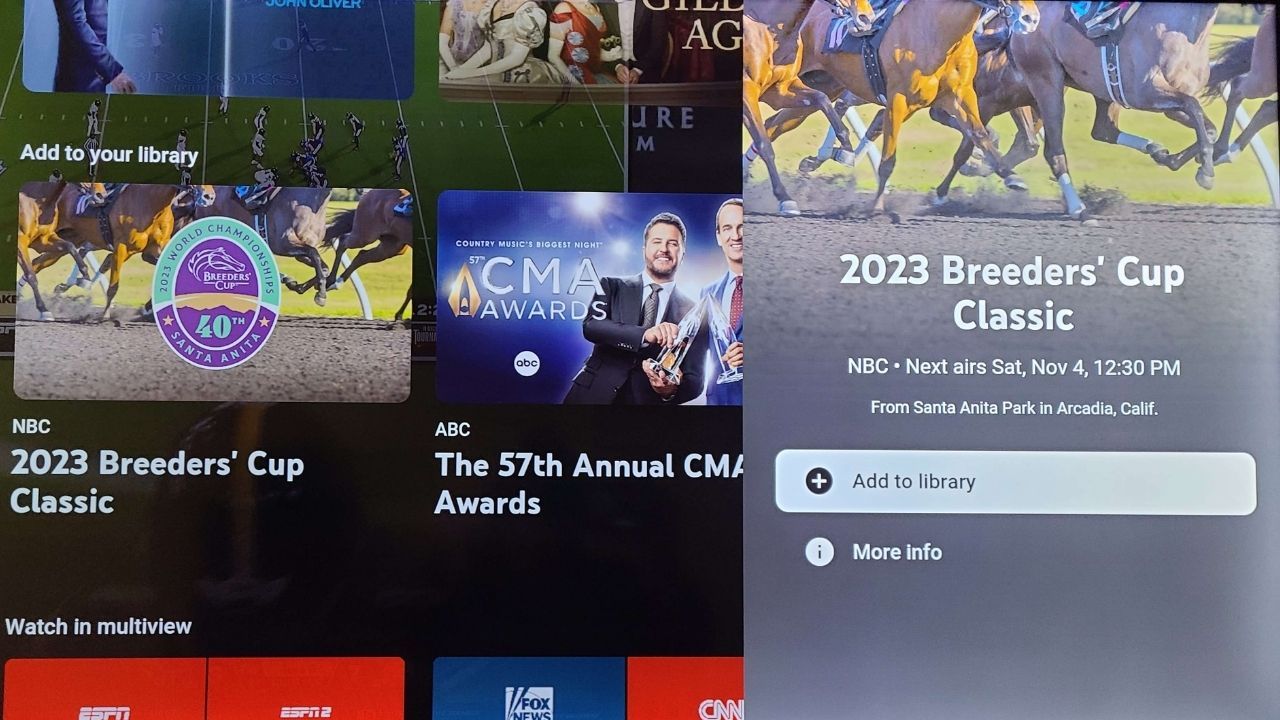
Du kan lägga till ett TV-program eller en film i din visningslista på YouTube TV genom att antingen klicka på knappen “\+ Icon” eller “Add to Library”. När du har gjort detta kan du luta dig tillbaka och koppla av medan YouTube TV hanterar alla nödvändiga arrangemang för dina schemalagda inspelningar.
Var kan jag hitta mina inspelningar på YouTube TV?
När ditt innehåll har fångats i en inspelning kan du vara nyfiken på dess plats. För att upptäcka och visa dina sparade program eller filmer, gå till YouTube TV via en kompatibel enhet, t.ex. en smartphone, tv-apparat eller webbläsare. Navigera sedan till fliken “Bibliotek” som finns längst upp i gränssnittet.
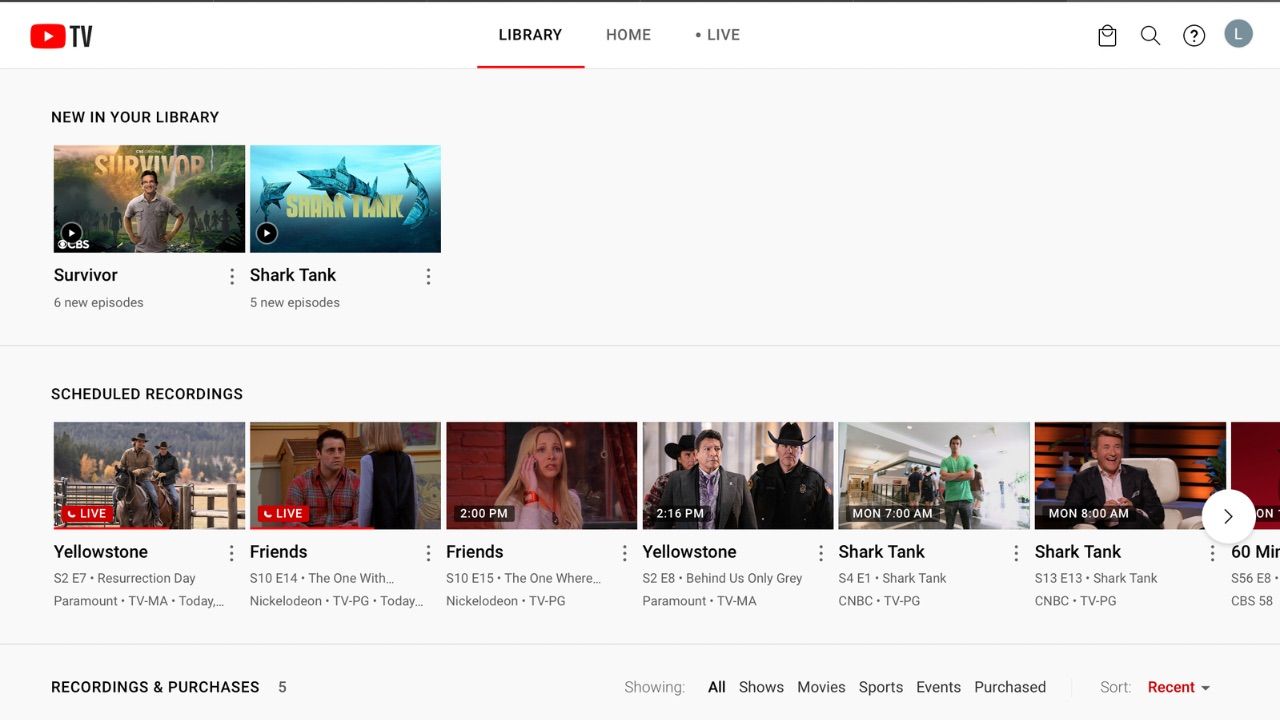
Här hittar du allt ditt inspelade innehåll. Bekvämt visa kommande inspelningsscheman. Välj ett avsnitt bland de tidigare inspelade för att njuta av dess visuella presentation. Den okomplicerade karaktären hos denna funktion gör den lämplig för en mängd olika åldersgrupper, inklusive minderåriga, vilket bidrar till erkännandet av YouTube TV som en av de mest exceptionella streamingplattformarna som riktar sig specifikt till barn.
Don’t Schedule Your Life Around Your TV
YouTube TV erbjuder en högre grad av flexibilitet i ens livsstil genom att låta användare spela in sina föredragna program och filmer. Till skillnad från traditionell TV-tittning där individer måste anpassa sina scheman efter specifika sändningstider, med YouTube TV, anpassar plattformen användarens preferenser, vilket ger bekvämlighet och eliminerar behovet av stel planering.
När en kamrat vill ordna en kvällsmåltid som sammanfaller med sändningen av det avslutande avsnittet av Survivor, kan du ansluta dig till dem utan oro, eftersom programmet kommer att vara tillgängligt när du återvänder från middagen.